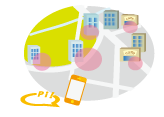前回は、「SSLを提供するためには、SSLサーバ証明書が必要です」というお話をさせていただきました。
SSLサーバ証明書とは、第三者がWebサービス提供者の情報が正しいものです、と証明するファイルです。
今回は、このSSLサーバ証明書を取得し、サーバにインストールする箇所について
お話しさせていただきます。
早速、SSLサーバ証明書の取得に移りたいと思います。
取得の流れを先にお話ししますと、以下の様になります。
1.SSLサーバ証明書を取得する企業を選ぶ
2.SSLサーバ証明書の種類を選ぶ
3.新規購入の手続きを行う
4.SSLサーバ証明書が送られてくる
5.サーバにインストールする
と、これだけ書かれても意味不明なので、以下、解説です。
(各企業のHPに手続きについて詳細に説明されたPDFファイルもあります)
1.SSLサーバ証明書を取得する企業を選ぶ
前回の記事に少し書きましたが、
SSLサーバ証明書を発行する事業を行っている企業は、多々あります。
有名な企業ですと、
シマンテック社(旧ベリサイン)、グローバルサイン社でしょうか。
(正直、この業界も買収が激しく、名称がよく変わる印象があります)
企業によって、提供するSSLサーバ証明書の機能(と価格)に差がありますので、
各企業の製品ページを見ながら、企業を決めます。
2.SSLサーバ証明書の種類を選ぶ
セキュリティ・認証機能のレベルにより、製品が細分化されていることが多いです。
例えば、Aという製品では、2種類の暗号化に対応していますが、
Bという製品では、3種類の暗号化に対応しています、ということがあります。
企業のHPには製品一覧の機能比較が有ることが多いので、
この辺りを参考に、製品を決定します。
3.新規購入の手続きを行う
概ねして、各企業のオンラインショップより、
新規購入の手続きが可能です。
必要な情報を入力し、手続きを行います。
新規購入にはCSRと呼ばれる文字列が必要になります。
CSRとは、Certificate Signing Requestの略称で、
SSLサーバ証明書を発行するための署名要求です。
この文字列は企業名や住所・組織名といった企業の情報から
作成されます。
作成された文字列の
—–BEGIN CERTIFICATE REQUEST—–から
—–END CERTIFICATE REQUEST—–までが
CSRとして必要な文字列となります。
この文字列をコピー&ペーストするか、
または、テキストファイルとして保存して、
テキストファイルを送付するなどの
手順が必要になります。
この文字列の作成はお使いのWebサーバ(と暗号化ソフトウェア)により、
手法が異なります。
※更新の際にも必要になるので、確実に保管してください。
4.SSLサーバ証明書を受け取る
各企業のオンラインショップで購入すると、
概ねして、メールにてSSLサーバ証明書が送られてきます。
CSRと似た文字列が送られてきますが、
—–BEGIN CERTIFICATE—–から
—–END CERTIFICATE—–までが
SSLサーバ証明書となります。
Webサーバによりインストールの仕方は異なりますが、
ファイル単位で設定する場合がほとんどなので、
テキストファイルとして保存しておくとよいです。
5.サーバにインストールする
Webサーバにより、手順は異なりますが、
テキストファイルとして保存したSSLサーバ証明書を
Webサーバにインストールします。
ここまでの作業を行うことでインストールが完了し、
WebページのURLのhttp://をhttps://と変更してアクセスすると、
SSL通信が実現されます。